组合名字和姓氏
为了组合名字和姓氏,我们将在 Google 表格中使用 CONCAT 公式,但我们必须扭曲地使用它,使其看起来像一个真实的名字,因此可用于其他活动。
组合名字和姓氏
在下面的示例中,我们在 A 列中有名字,在 B 列中有姓氏。我们将在 D 列中使用组合名称。

因此,单元格 D1 中的公式将如下所示。
=concat(concat(A1," "),B1)现在,只需使用单元格右下角的小点在列的下一个单元格中复制相同的公式即可。
为什么要使用嵌套的 CONCAT 函数?
CONCAT是一个只能将两个条目合并为一个条目的功能。因此,如果我们使用 CONCAT 函数直接链接两个单元格内的条目,我们将获得全名,中间没有任何空格。
因此,我们使用第一个 CONCAT 函数将名字与空格链接,然后将第一个 CONCAT 函数的结果(具有名字和空格)与姓氏链接。
组合名字、中间名(如果存在)和姓氏
在下面的示例中,我们在 A 列中有名字,B 列中有可选的中间名,在 C 列中有姓氏。我们希望在 D 列中得到结果。
因此,在下面的示例中,单元格D1中的公式将如下所示。
=if(B1="",(concat(concat(A1," "),C1)),(concat(concat(concat(concat(A1," "),B1)," "),C1)))以类似的方式,在后续单元格中复制公式。无论是否有中间名,此公式都将生成全名。
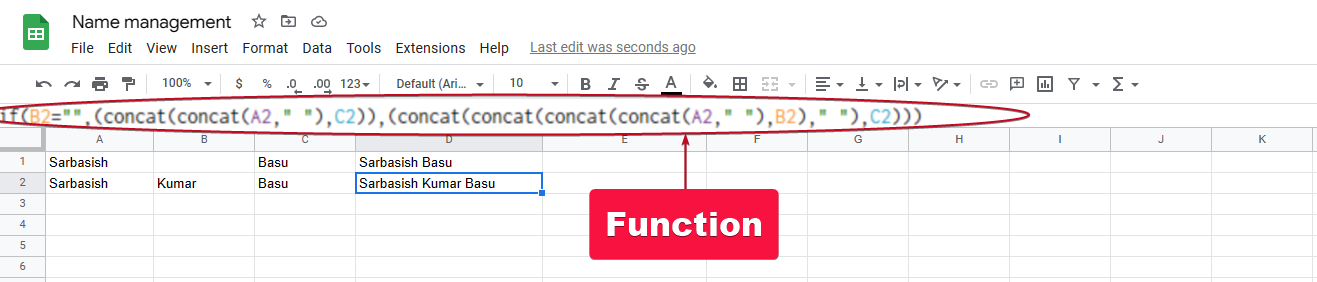
但是,如果没有中间名,则错误地将姓氏放在单元格中,该单元格应该具有中间名,则此功能也将完美运行。
为什么使用 IF 和 CONCAT 函数 4 次?
我们可以简单地使用嵌套的 CONCAT 函数 4 次,但是如果没有中间名,这将在最终全名中放置两个空格。
如果没有中间名,则在此处使用 IF 函数调用链接名字和姓氏,如果存在中间名,则链接名字、中间名和姓氏。
IF函数的第一部分,即如果没有中间名,则为TRUE大小写,已在上一节中进行了解释。然而,如果 IF 函数有一个中间名,即在 FALSE 的情况下,我们使用 CONCAT 函数 4 次。原因如下。
第一个 CONCAT:用空格链接名字
第二个 CONCAT:将第一个 CONCAT 的结果与中间名链接起来
第 3 个 CONCAT:将第 2 个 CONCAT 的组合结果与中间名和姓氏之间的空格链接起来。
第 4 个 CONCAT:将前 3 个 CONCAT 函数的组合结果与姓氏链接。
希望整件事对你来说是可以理解的。
如何将全名拆分为名字、中间名(如果存在)和姓氏
如果您有一张带有全名的工作表,则可以将全名拆分为名字、中间名和姓氏。在拆分全名的情况下,无论是否有中间名,公式都不会有所不同。
在下面的示例中,我们在 A1 中有全名,我们希望在同一行的后续单元格中将名称拆分为名字、中间名和姓氏,从单元格 B1 中的名字开始。
单元格B1中的公式将如下所示。
=SPLIT(A1," ")这将自动将名字放在单元格 B1 中,中间名或姓氏放在 C1 中,依此类推。
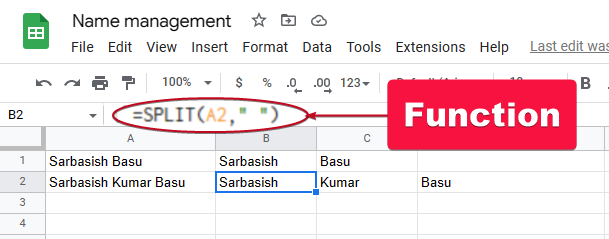
虽然您也可以使用“数据”菜单中的“将文本拆分为列”选项,但如果您要处理大量数据,则存在一个主要问题。
此函数将拆分名称,将名字放在当前单元格中,将中间名和姓氏放在同一行的后续单元格中。因此,全名将不会保留在原始单元格中,如果该行的后续单元格中有一些数据,则所有这些数据都将替换为中间名和姓氏。因此,最好不要采用这种在Google表格中拆分名称的方式。